どうも!Maya太郎です。
初心者向けの面白い作例を紹介します。
すこし前の記事で使用した「猫太郎」のイラストですが
これを立体化してみようと思います。
自作イラストの立体化をしてみたい方にはオススメの作り方?です。

イラストを貼り込んだ平面ポリゴンを作業しやすいように立てます。
説明は割愛しますが、ディスプレイレイヤーでリファレンスモード(見えるけど編集できない状態)にしておきます。

フロントビューで球状を作って形に合わせる…方法でもいいですが
球体の場合は上下にポリゴンが収束する部分があり、後々の編集に不具合が出ることが多いので…
このような場合はボックス形状からの作業をオススメします。
ボックス状のポリゴンも
メッシュ→スムーズ で細分化が可能です。
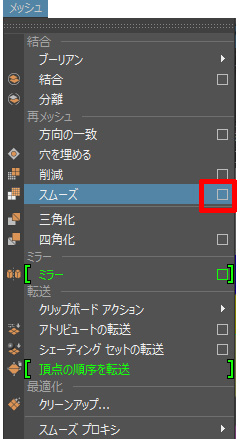
デフォルト設定で気をつけるのは分割レベルですね。
慣れないうちは一気に分割数を上げず少しずつ上げるようにしましょう。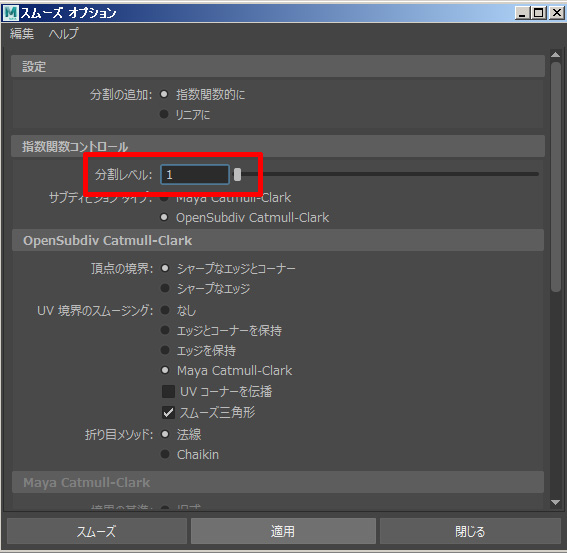
分割数「1」で処理した結果ですが、あとで分割数は自由に上げられます。
分割数を上げると角が丸まって、見た目小さくなります。
スケールや頂点移動などで調整を行います。
輪郭部分はなるべくあわせましょう。
この作例では単純な形状なので、作業は簡単ですね。

今度は耳です。
これもボックス形状で作り始めます。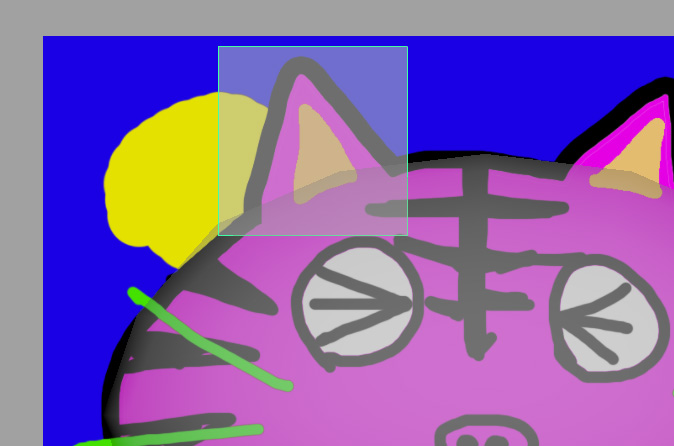
図のように頂点を調整します。
耳の付け根は頭部にめり込むようにしてください。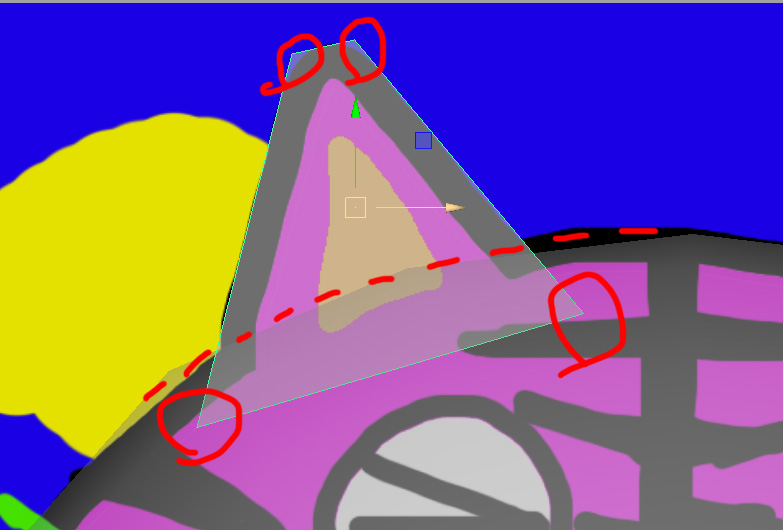
耳の付け根に当たる部分にポリゴン分割(エッジを加える)をおこないます。
メッシュツール→エッジループを挿入
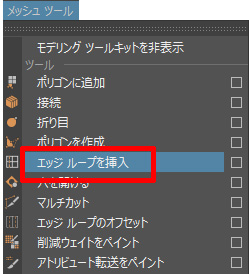
耳の付け根をこのエッジラインで意識してくださいね。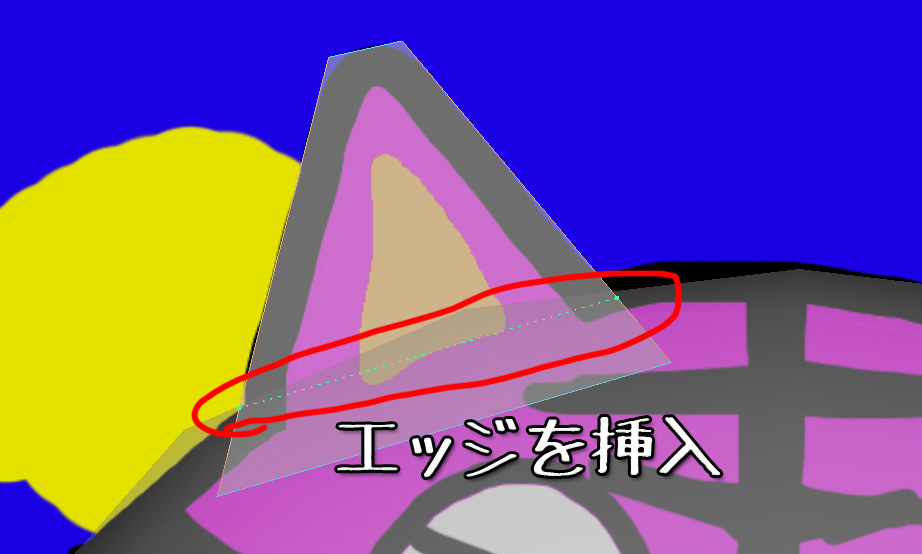
頭部と同様にメッシュスムーズで細分化します。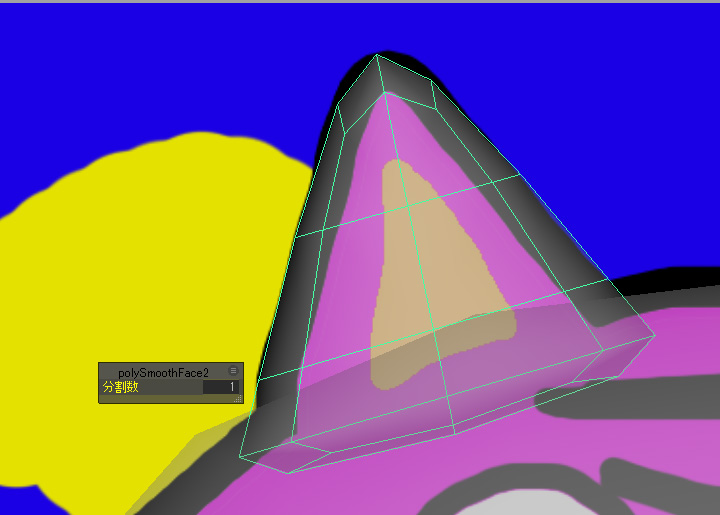
形状を微調整(主に先端部)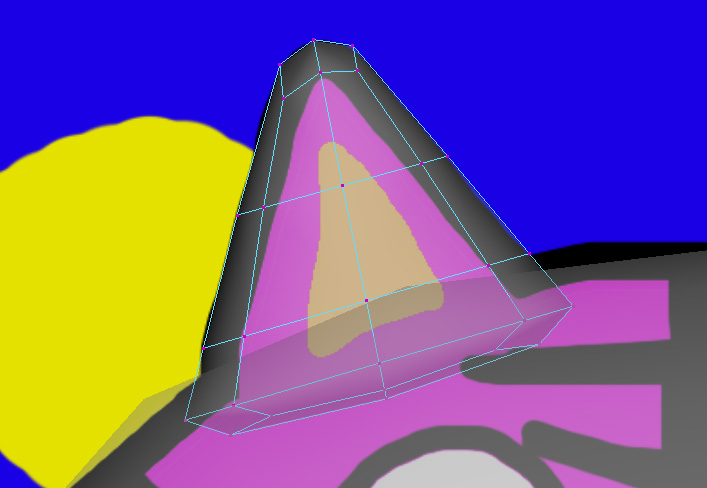
パースビューで奥行きを確認します。
かわいいぬいぐるみを意識して?
奥行きをスケールで調整しましょう(お好みで)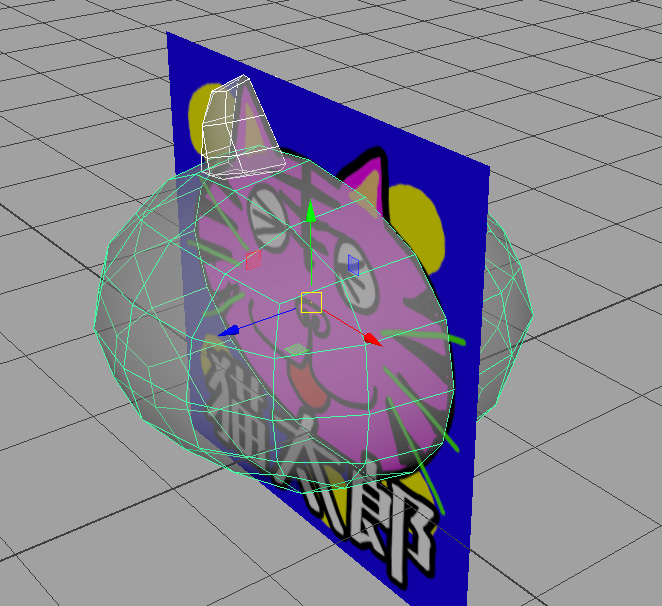
耳に関しては、前半部分はフラットにして耳らしく調整しましょう。
このような処理はポリゴン数が増えると困難です。
なるべく分割数が少ないうちにやっておくことが重要。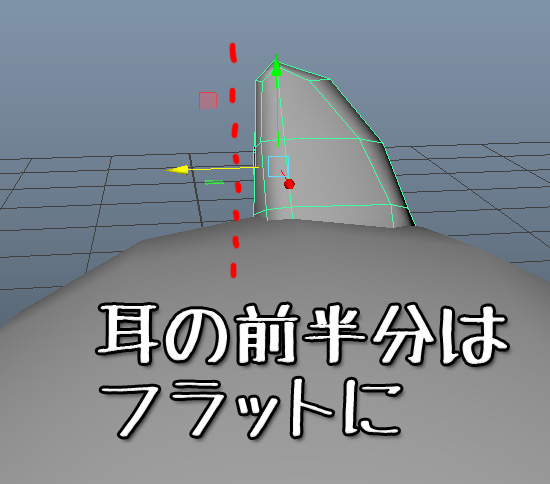
大抵の耳の造形はコピー(ミラー反転)で使い回しが効きますね。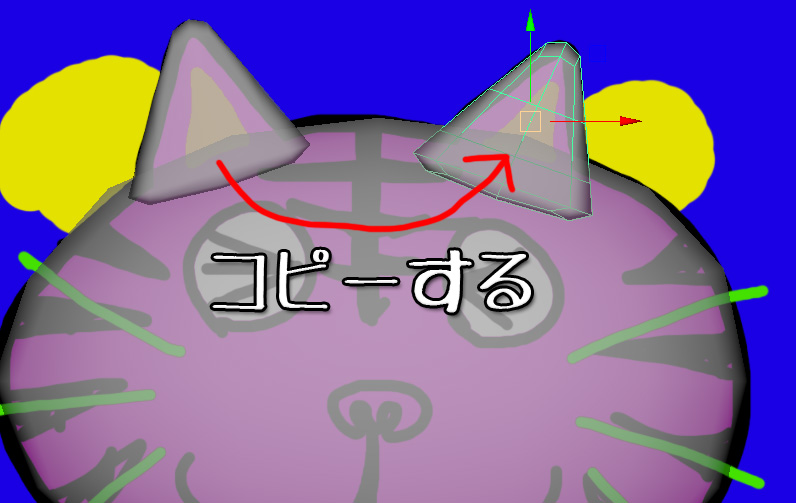
だいたいの形が確定したら、お好みの分割数にメッシュを細かくしていきますが、
ラフの段階(ローポリ)のデータは残しておいたほうがいいです。
そしてもう一段、細分化。(微調整はお好みで)
下絵と同じマテリアルを適用します。
このままだと、元の(立方体)プリミティブのUV座標が反映されるので
思い通りにイラストが貼れていません。
下絵を含めてすべて選択し
全体にUVを再投影します。
投影方法は「平面」
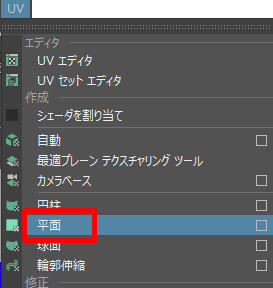
正面からの投影の場合は「Z軸で」

このように飛び出すイラストのような感じで面白い表現が出来ます。

下絵を外すと単体の3D猫太郎の誕生です。

基本技のみですが、
イラストだけでなく写真にも利用できますし
応用範囲も広く工夫次第でどんどん高度なことが出来ますよ。
パート②では、猫太郎でもうすこし遊んでみます。
では
